电脑usb接口全部禁用鼠标不能用 怎样解决USB鼠标无法使用的问题
更新时间:2024-03-22 17:42:44作者:jiang
当电脑的USB接口全部禁用,导致鼠标无法使用时,我们可以尝试以下几种方法来解决这个问题,可以尝试重新插拔USB鼠标,确保连接正常。可以尝试更新电脑的USB驱动程序,以确保系统能够正确识别鼠标设备。也可以尝试在设备管理器中查看是否有任何USB设备驱动程序出现问题,及时修复。通过这些方法,我们有望解决USB鼠标无法使用的问题,恢复正常使用体验。
方法如下:
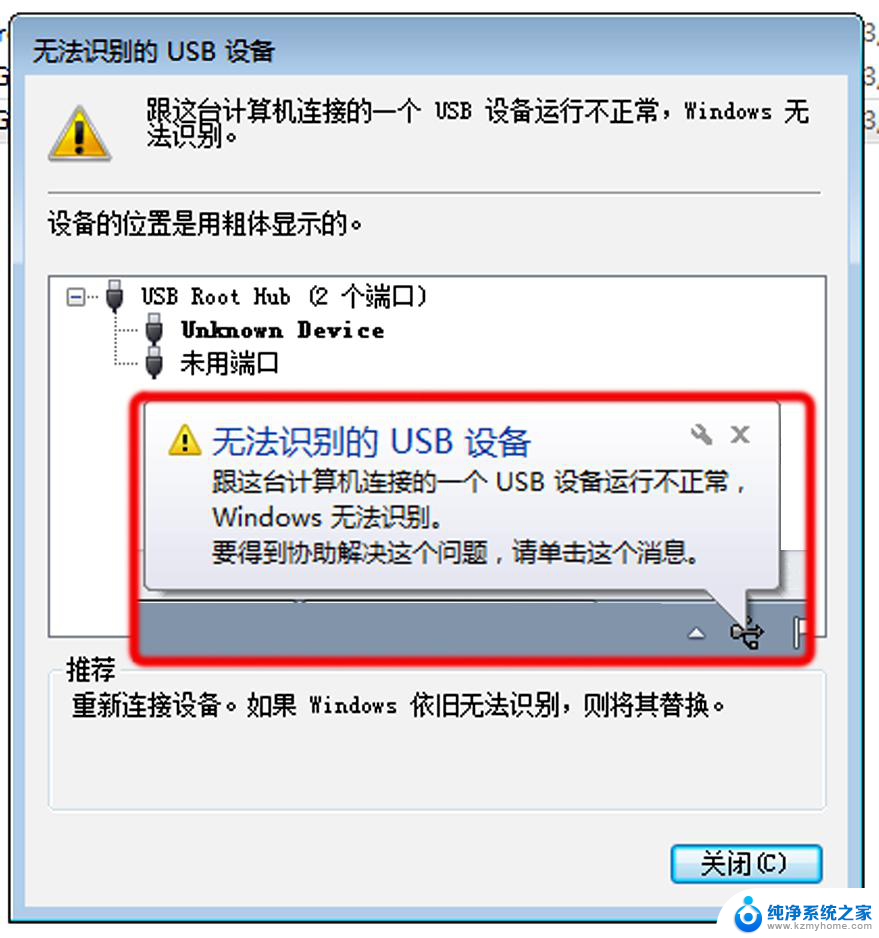
1.首先,我们排除一下主板USB接口是否被禁用了。下面进入BIOS设置界面:
电脑插上电源--开机--按DELETE键(不同品牌的电脑可能不同,但基本都通用)进入bios后选择 Devices - USB Setup -USB Front 将该项改为Enabled; 按F10保存并退出。
2.重启电脑后,如果USB鼠标还是用不了。并且换到其他的USB口也用不了的话,
就找另外一个可以用的USB鼠标插上,也不行,再插上USB键盘,如果能用,就说明接口没问题,那就只能是系统或鼠标驱动出问题了。
3.接下来,就只能是去找一个圆口的PS/2鼠标了。进入系统后,
重新安装USB鼠标的驱动,然后再插上USB鼠标,还不行的话,就只
有重装系统了。
以上是电脑USB接口全部禁用,导致鼠标无法使用的全部内容,如果遇到这种情况,您可以按照以上方法尝试解决,希望对大家有所帮助。
电脑usb接口全部禁用鼠标不能用 怎样解决USB鼠标无法使用的问题相关教程
- 无线键鼠套装鼠标能用键盘不能用 电脑无线键盘连接问题解决方法
- usb鼠标关闭了怎么打开 电脑鼠标被禁用了怎么办
- 电脑鼠标是通通用的吗 电脑鼠标连接后无法使用怎么办
- 笔记本的电脑的鼠标无法使用 电脑鼠标闪烁无法使用该怎么处理
- 苹果电脑能用有线鼠标吗 苹果电脑有线鼠标使用步骤
- 电脑鼠标手写怎样设置方法 电脑使用鼠标手写输入方法
- usb接口的耳麦怎么接手机 usb耳机在手机上的使用方法
- 电脑开机鼠标键盘不能用 电脑开机后鼠标键盘无法使用怎么办
- 平板电脑可以用蓝牙鼠标吗 iPad或iPhone上如何连接鼠标使用
- 电脑键盘上的鼠标怎么用 如何使用键盘鼠标
- thinkpad没有蓝牙 ThinkPad笔记本如何打开蓝牙
- 华为锁屏时间设置 华为手机怎么调整锁屏时间
- 华为的蓝牙耳机怎么连接 华为蓝牙耳机连接新设备方法
- 联想电脑开机只显示lenovo 联想电脑开机显示lenovo怎么解决
- 微信怎么找回原密码 微信密码忘记怎么找回
- 无线耳机怎么调左右声道 如何设置蓝牙耳机左右声道
电脑教程推荐
- 1 联想电脑开机只显示lenovo 联想电脑开机显示lenovo怎么解决
- 2 如何使用光驱启动 如何设置光驱启动顺序
- 3 怎么提高笔记本电脑屏幕亮度 笔记本屏幕亮度调节方法
- 4 tcl电视投屏不了 TCL电视投屏无法显示画面怎么解决
- 5 windows2008关机选项 Windows server 2008 R2如何调整开始菜单关机按钮位置
- 6 电脑上的微信能分身吗 电脑上同时登录多个微信账号
- 7 怎么看电脑网卡支不支持千兆 怎样检测电脑网卡是否支持千兆速率
- 8 荣耀电脑开机键在哪 荣耀笔记本MagicBook Pro如何正确使用
- 9 一个耳机连不上蓝牙 蓝牙耳机配对失败
- 10 任务栏被隐藏时,可以按 键打开开始菜单 如何隐藏任务栏并用快捷键调出